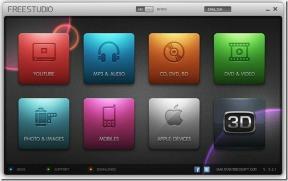Comment ajouter différents fuseaux horaires au calendrier MS Outlook
Divers / / November 29, 2021
Tout le monde n'est pas obligé de passer des appels ou de prendre des rendez-vous dans le monde entier. Mais quand ils le doivent, je les ai vus deviner l'heure à différents endroits ou en les calculant par rapport à leur fuseau horaire par défaut. Cela ne m'attire pas, surtout quand vous avez outils de calendrier pour faciliter votre travail.
Si vous avez utilisé Calendrier MS Outlook pour planifier des réunions ou pour maintenir votre calendrier personnel, alors vous serez heureux de savoir que le calendrier peut afficher plusieurs fuseaux horaires en une seule fois. Nous verrons comment les ajouter et faire bouger les choses. Mais avant de poursuivre, regardons aussi le calendrier des avions.

Étapes pour ajouter un fuseau horaire au calendrier
Bien qu'il existe un moyen rapide d'y parvenir, je vais d'abord vous expliquer le chemin le plus long et mentionner le moyen le plus rapide vers la fin. Connaître les deux méthodes peut parfois être utile. Commençons.
Étape 1: Aller vers Outils > Options
pour lancer le Options dialogue. Gardez le point culminant sur Préférences onglet et appuyez sur Options de calendrier bouton sous le Calendrier section.
Étape 2: Cela fera apparaître le Options de calendrier boite de dialogue. Faites défiler jusqu'à Options avancées et cliquez sur Fuseau horaire.

Étape 3: Vous verrez une autre boîte de dialogue pour Fuseau horaire et pourra également noter qu'un fuseau horaire par défaut est déjà activé. Vous voudrez peut-être lui ajouter une étiquette avant de continuer.

Cochez la case lecture Afficher un fuseau horaire supplémentaire, ajoutez-y une étiquette, sélectionnez votre fuseau horaire supplémentaire et cliquez sur D'accord.
Cela fait, vous pourrez voir les colonnes des différents fuseaux horaires que vous avez déclarés, en plus de votre calendrier. Revenez à l'interface du calendrier et vous pourrez repérer les différences. Comparez l'image du haut avec celle ci-dessous.

Le moyen rapide de lancer le Fuseau horaire dialogue provient directement de l'interface du calendrier. Cliquez simplement avec le bouton droit sur la grille de temps et choisissez Changer de fuseau horaire. Cela vous amènerait directement à l'étape 3 du processus détaillé.

Cependant, si vous êtes un utilisateur novice, je vous recommande de passer par l'étape 1 à l'étape 3 car cela vous ouvre des chances de découvrir plus de Calendrier outils et options qui pourraient vous intéresser.
Conclusion
Une fois que vous avez défini votre calendrier avec un fuseau horaire supplémentaire, vous pouvez facilement vous débarrasser de ce jeu de devinettes de « Quelle peut être l'heure là-bas? ». Désormais, vous aurez toujours une idée et serez en phase avec le fuseau horaire supplémentaire auquel vous devez vous occuper.
Y a-t-il d'autres astuces qui vous aident à faire de même? Faites le nous savoir dans la section "Commentaires".